Обновление материнки. Как обновить драйвер чипсета любой материнской платы? Подробная инструкция
Обновленные версии драйверов, выпускаемые производителем оборудования, предназначены для наилучшей работы устройств и содержат исправления ошибок, замеченных в предыдущих версиях. Рассмотрим порядок действий при материнской платы стационарного компьютера и ноутбука.
Инструкция
Чтобы обновить драйвер, его придется скачать. Лучше делать это на официальном сайте производителя материнской платы (если у вас стационарный компьютер) или производителя портативного компьютера (если у вас ноутбук).
Если вы пользуетесь ноутбуком, то на сайте производителя вам нужно перейти в раздел «Поддержка» или «Драйверы», выбрать свою модель ноутбука и операционную систему, а затем скачать самую свежую версию драйвера.
Если у вас стационарный компьютер, то сначала нужно узнать производителя и модель материнской платы. Сделать это можно с помощью программ AIDA64 или CPU-Z, скачать которые можно на сайтах разработчиков: aida64.com и cpuid.com. Запустив одну из этих программ на своем компьютере, вы получите информацию о производителе материнской платы и ее модели.
После этого можно отправляться на сайт производителя, чтобы скачать там последнюю версию драйвера к вашей модели материнской платы. Обязательно обратите внимание на совместимость драйвера с вашей операционной системой.
Драйвер материнской платы представляет собой установочный файл и, загрузив его на свой компьютер, вам нужно запустить его и выполнить установку. В процессе установки будет обнаружен старый драйвер, а вам нужно согласиться на его замену. Обновление драйвера будет завершено перезагрузкой компьютера.
Внимание, только СЕГОДНЯ!
Все интересное
Каждый из пользователей компьютерной техники или потребительской электроники встречался с задачей поиска драйвера для нормального функционирования ноутбука, фотоаппарата или принтера. Где найти и скачать драйверСовременные производители материнских…
Системная плата, называемая иначе «материнской платой», либо просто «материнкой», представляет собой одно из основных устройств компьютера, которое предназначено для подключения всех остальных устройств. Как же узнать ее…
Драйвер – это программа для осуществления взаимодействия компьютера с подключенным к нему оборудованием (сканер, принтер, модем, факс, и т.д.). Зачастую для нормальной работы устройств требуется периодическое обновление подобного программного…
Если у вас возникли проблемы при подключении usb-устройств к компьютеру, возможно, вам нужно установить драйвера на usb хост контроллер. Данные драйвера можно найти на диске от материнской платы, а если диск утерян - на сайте производителя. Вам…
Материнская плата – основной элемент персонального компьютера. Именно от технических характеристик этого оборудования зависит выбор большинства остальных элементов. Для обеспечения стабильной синхронной работы устройств компьютера необходимо…
Звуковые карты делятся на три основные категории: интегрированные чипы, платы расширения, подключаемые к PCI-слотам, и внешние устройства. Чтобы оборудование работало стабильно и выполняло необходимые функции, используйте драйверы подходящего типа. …
Материнская плата является краеугольным камнем всего компьютера. Если вы задумали модернизацию ПК, то вам обязательно нужно знать ее модель. Ведь именно системная плата определяет, какой процессор вы можете установить, какую оперативную память и в…
В комплекте материнских плат для компьютера всегда присутствуют диски с драйверами для составляющих компонентов основной платы компьютера - звука, видео, чипсета, контроллера USB и прочих. Если вам необходимо установить выбранные драйвера из пакета,…
Сразу после установки операционной системы или подключения нового оборудования необходимо установить подходящие драйверы для некоторых устройств. Если вы уже установили драйверы, несовместимые с данным оборудованием, то их лучше удалить. Вам…
Установка драйверов – очень ответственный и важный процесс. Особенно это касается таких элементов компьютера, как центральный процессор и материнская плата, потому что отсутствие драйверов может сказаться на работе многих элементов ПК. Вам…
Хотя оптический привод компьютера обычно не требует установки отдельных драйверов, они все равно инсталированы в операционной системе. Но иногда возникает необходимость обновить драйвера. К примеру, если привод перестал работать. Совсем…
При переустановке материнской платы совсем необязательно переустанавливать операционную систему (ОС). Можно сменить материнскую плату, оставив полностью работоспособную Windows и не тратя время на установку новой ОС. Придется только заново…
Здравствуйте, уважаемые читатели.
Новые системные (или материнские) платы обладают двумя функциональными модулями. Первый представляет собой микросхему южного моста, который взаимодействует с различными интерфейсами. Второй – северного, который обслуживает память и процессор. Для корректной совместной работы этих двух компонентов используется специальное программное обеспечение. Чтобы всегда получать максимум от своего оборудования, необходимо постоянно устанавливать более новые версии программы. Это позволит работать с желаемыми приложениями на должной скорости. Но как обновить драйвер чипсета материнской платы? Ведь это по факту самая важная часть устройства.
Первое, что необходимо выяснить для себя – нужно ли обновлять? Если у вас установлено не старое оборудование – это делать желательно. Конечно же, сказать, что без модификации вы значительно потеряете в производительности, нельзя. Но в целом, работоспособность должна увеличиться. При этом пропадут и ошибки, которые могли быть связаны с этим компонентом. Так что плюсы очевидны.
А вот в случае, когда вы используете уже совсем не новое оборудование – с обновлением могут возникнуть проблемы. Так что придется даже откатывать систему. А потому лучше сперва оценить свои возможности. Кроме того, неплохо сначала в Интернете узнать, что говорят люди. Для этого в поисковой системе нужно написать модель своей материнской платы с фразой «обновление драйверов ». И первыми результатами будут сообщения с форумов, где люди делятся своим опытом.
Узнать версию чипсета с помощью встроенных возможностей ( )
Чтобы узнать версию материнской платы с чипсетом Intel, нужно сделать несколько движений:
Впрочем, этот вариант подходит и для чипсета AMD. Так что пробуйте.
Иногда бывает, что в соответствующей строке нет нужной нам информации.
Еще одним вариантом можно смело назвать визуальный осмотр самой платы. Для этого достаточно будет просто открыть свой системный блок.
С помощью дополнительного ПО ( )
Еще одним не менее действенным способом, позволяющим обновить драйвера чипсета, является использование программ стороннего разработчика для выяснения модели.
Хоть сегодня и существует масса подобных разработок, многие специалисты сходятся на мнении, что для этого лучше всего использовать CPU-Z. Эта утилита без проблем определяет тип и модель чипсета. Для этого нужно сделать несколько движений:
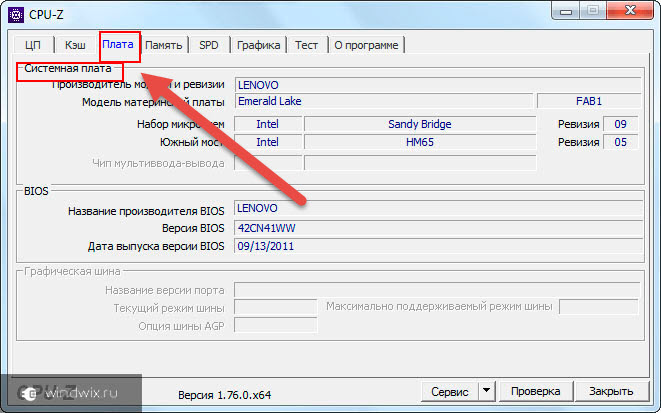
Этот способ подходит, когда вы собрались менять «дрова » на ноутбуке. Ведь раскручивать его, чтобы выяснить модель, будет проблематично.
Чтобы обновить драйвер, отправляемся на сайт разработчика и находим соответствующее ПО. Скачиваем и запускаем файл. Пользуясь подсказками, устанавливаем программное обеспечение. Для этого может потребоваться до десяти минут. После окончания процесса перезагружаемся.

Теперь ваше оборудование должно работать без каких-либо ошибок. Кроме того, заметно увеличится скорость обработки данных.
Восстановление системы ( )
Некоторые пользователи могут встретиться с проблемой, когда после обновления появились различные проблемы в работе операционки. Чтобы все вернуть на свои места, нужно восстановить систему. Более детально в пункте «Решение » в «Методе №5 ».
Надеюсь, вы выяснили для себя всю нужную информацию. Подписывайтесь и рассказывайте о блоге друзьям.
